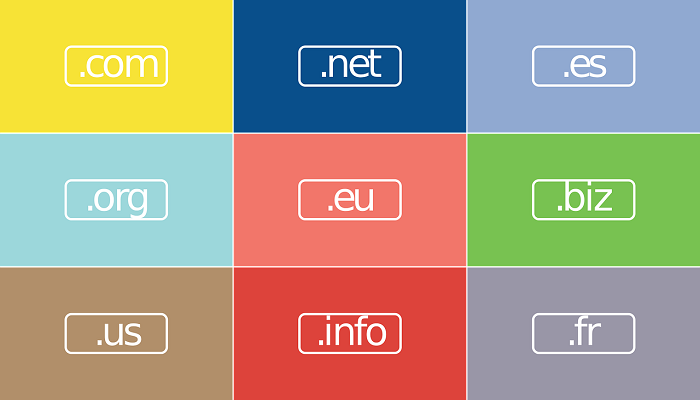
ここでは「お名前ドットコム」で独自ドメインを取得して「エックスサーバー」で使う手順を紹介したいと思います。
ドメインはホームページの住所にあたり、建物にあたるサーバーと紐付ける事によりホームページが公開可能になります。
ドメインの管理元の「お名前ドットコム」とサーバーを運営する「エックスサーバー」は別会社になります。
なので お名前ドットコムで取得したドメインをエックスサーバーで利用するにはお名前ドットコムとエックスサーバーを紐付ける必要があります。
 飼いヌコ
飼いヌコ
関連付けの為の手順を簡単に説明すると、以下の3点のやり方さえ覚えておけば簡単に設定できると思います。
- お名前ドットコムでドメインの取得
- お名前ドットコムでネームサーバー情報の変更
- エックスサーバーでドメインの追加設定
特に重要なのはお名前ドットコム側でネームサーバーの変更を行う事です、このネームサーバーを変更しないとエックサーバーでホームページは公開できません。
※記事内の価格はすべて税込価格です。
目次
独自ドメインの選び方

ドメイン名はなるべくサイトのジャンルに合わせる事が大事
ドメイン名を決める場合は開設するサイトのジャンルに合うドメイン名を考えましょう。
料理ブログなら『cooking』で車関係なら『car』という様に何かしら関連性のあるドメインの方がSEO的にも良いかもしれないです。
ドメインは取得料金よりも更新料金が大事
ドメインを取得する場合は最初に更新料金を確認しておきましょう、取得料金が安くても更新料金が高い場合があるので注意が必要です。
 飼いヌコ
飼いヌコ
ちなみに2023年時点での[.com]の更新料金は1年間で1,408円となっています。
ドメイン更新料金の他に20%の「サービス維持調整費」が請求されます。
ドメインは1年ごとに更新するのが無難
お名前ドットコムでは最長10年分まとめて取得可能ですが、途中でサイト運営を辞めた場合は損をしてしまうのでなるべく1年単位で更新するのがお勧めです。
 飼いヌコ
飼いヌコ
お名前ドットコムでドメインの取得

最初にお名前ドットコムのサイトにアクセスを行いましょう。
公式お名前ドットコム![]()
購入したいドメインを検索
お名前ドットコムのトップページの検索BOXに取得希望のドメイン名を入力していきます。
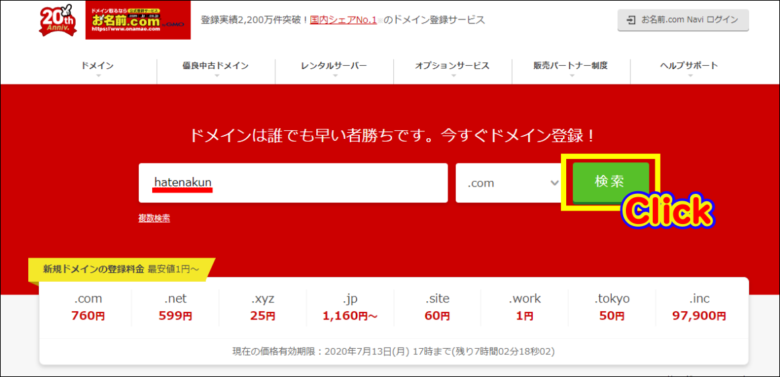
購入希望のドメインの下にチェックを入れて『お申込みへ進む』をクリックしましょう。
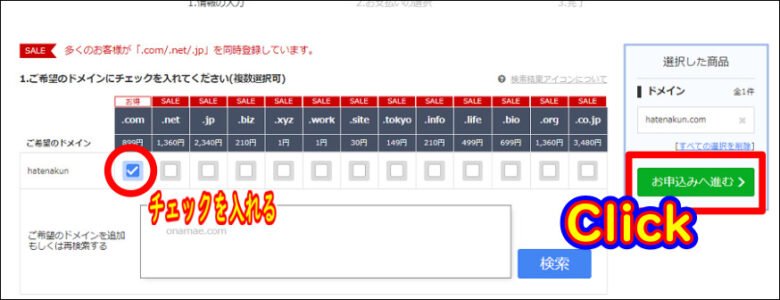
『×』や『メールマーク』が付いているドメインは他人が取得済みなので使用する事が出来ません。
続いてお名前ドットコムのサーバーを利用するかどうかを尋ねられるので『利用しないで進む』をクリック。
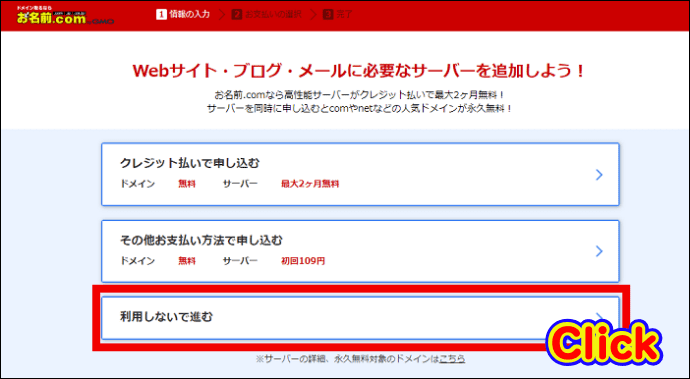
ドメイン名の隣『登録年数/プラン/オプションなど』では登録年数を選びましょう、1年から10年まで1年区切りで登録可能です。
以前は複数年登録が可能でしたが今現在では1年登録のみ選択可能です、複数年登録する場合は1年登録後に残りの希望年数を登録する必要があります。
お名前ドットコムを初めて利用する場合は登録が必要
お名前ドットコムを初めて利用する場合はメールアドレスとパスワードを入力して『次へ』をクリックします。
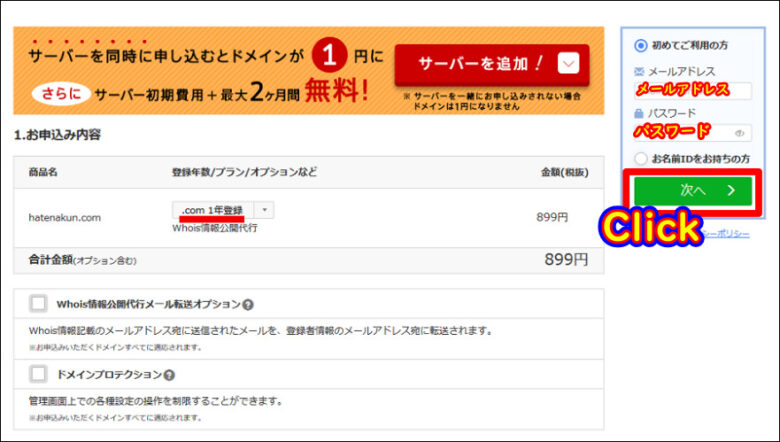
続いて会員情報を入力して『次へ進む』をクリックします、ここで入力する情報は『氏名』『郵便番号』『住所』『電話番号』『メールアドレス』になります。
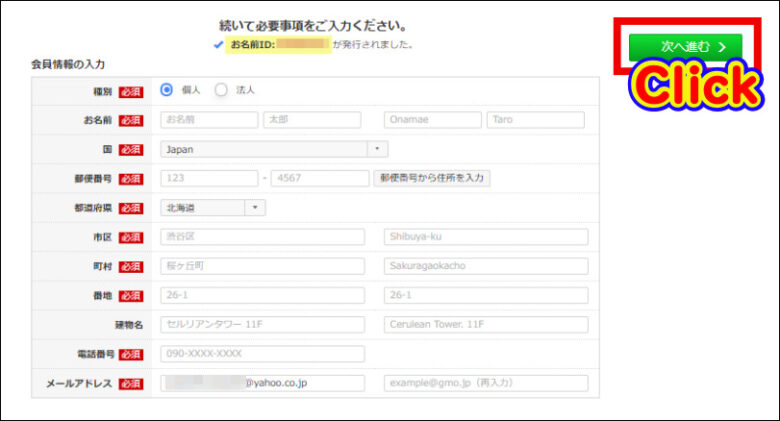
支払い情報の入力
支払い情報を入力していきますが、お名前ドットコムでは下記の4種類の支払い方法を選択できます。
- クレジットカード
- コンビニ
- 銀行振込
- 請求書
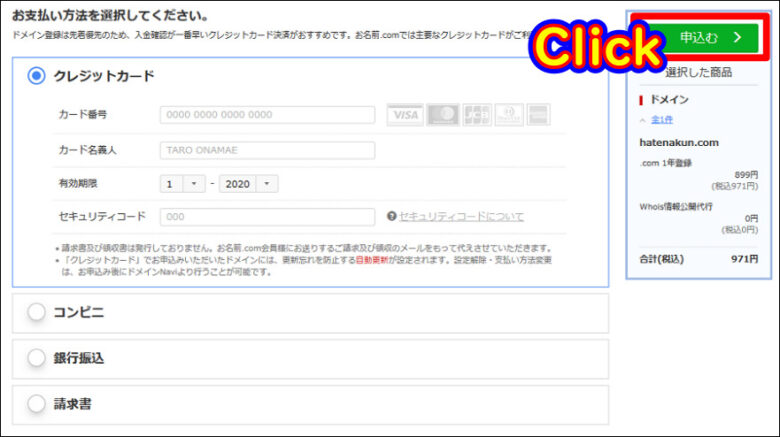
 飼いヌコ
飼いヌコ
2021年追記:お名前ドットコムで取得したドメインを他社サーバー(エックスサーバー・mixhost・さくらインターネット)で利用する場合に便利な機能が追加されました。
利用するサーバー会社にチェックを入れると自動的にネームサーバーを変更してくれます。
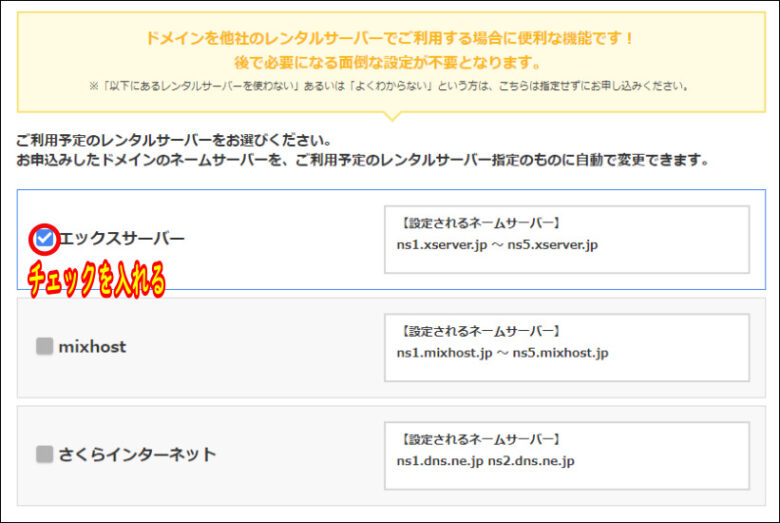
最終確認と申込み
最後にドメイン名と購入金額を確認して間違いがなければ『申込む』をクリックすればドメイン取得の完了です。
登録者情報に設定されているメールアドレスの認証手続きが行われていない場合は登録メールアドレスの有効性を確認するメールが送られてくるので、メール内のURLをクリックする必要があります。
お名前ドットコムでネームサーバー情報の変更
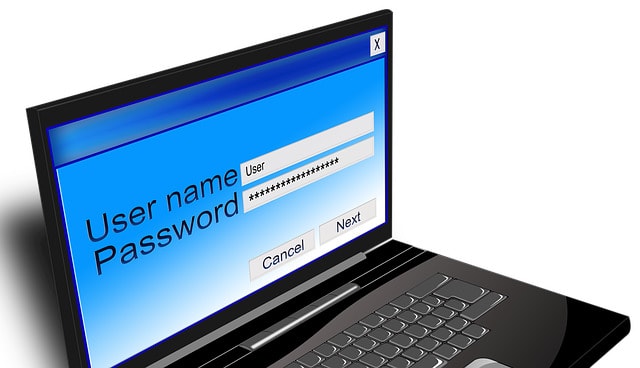
お名前ドットコムで取得したドメインをエックスサーバーで使えるようにするにはネームサーバーを変更する必要があります。
ドメイン取得時に「エックスサーバー」にチェックを入れた場合はネームサーバーは自動で変更されます。
お名前ドットコムでドメインを取得した場合はでネームサーバー情報はお名前ドットコムに設定されています。
このネームサーバー情報をエックスサーバーの情報に書き換えてやる必要がある訳ですね。
ネームサーバーとは、インターネット上でドメインとWebサーバーやメールサーバーを結びつけるための名前解決をするサーバーです。
インターネット上にあるサーバー(コンピューター)には、すべてIPアドレス(123.145.167.189のように数字で構成されたもの)が割り振られています。IPアドレスが判明すれば、実際にホームページやメールを運用しているサーバーにアクセスすることができます。
このIPアドレスとドメインを結び付ける役割を担っているのがネームサーバーとなります。いわば、電話番号(ドメイン)と電話機(サーバー)を結びつける電話線のようなものです。
なお、DNS(Domain Name System)サーバーと呼ばれることもあります。出典: お名前.com
エックスサーバー側のネームサーバーの確認方法
まず最初にエックスサーバーのHPへログインしましょう。
公式エックスサーバー![]()
『Xserverアカウント(旧インフォパネル)』➝『サーバー管理』と進み、『サーバー情報』をクリックします。
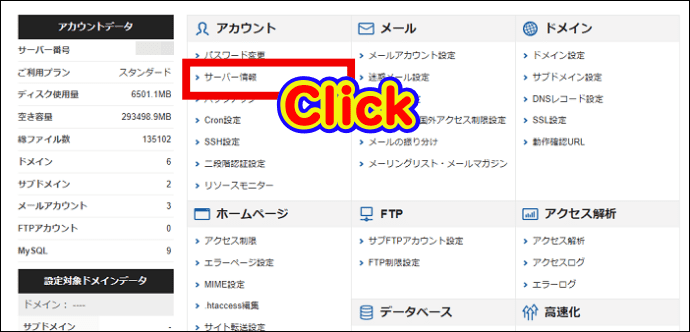
ページを下へスクロールするとネームサーバー情報が記載されているのでメモを取っておきましょう。
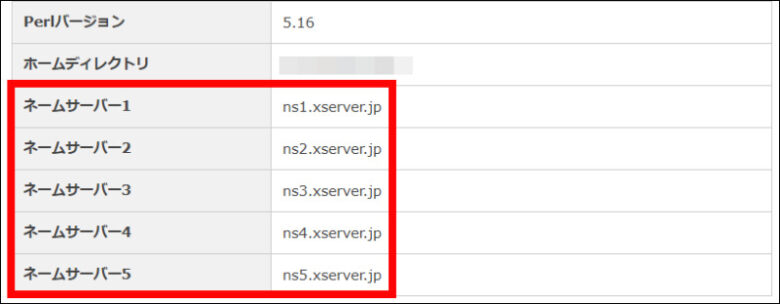
エックサーバーのサーバー情報
| ネームサーバー1 | ns1.xserver.jp |
|---|---|
| ネームサーバー2 | ns2.xserver.jp |
| ネームサーバー3 | ns3.xserver.jp |
| ネームサーバー4 | ns4.xserver.jp |
| ネームサーバー5 | ns5.xserver.jp |
お名前ドットコム側でネームサーバー情報を変更する手順
続いてお名前ドットコムの「お名前.com Navi」にログインしましょう。
外部リンクお名前.com Navi
「ネームサーバーの設定」の上にマウスを当てるとメニューが開くので一番下の「ネームサーバーの設定」をクリックします。
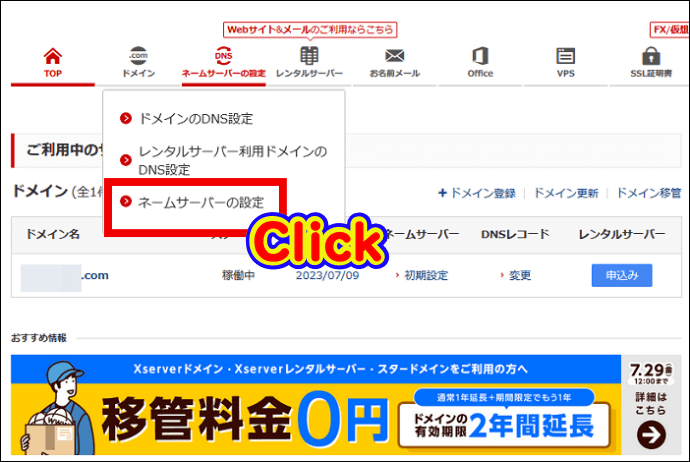
「ネームサーバー設定」ページの「1.ドメインの選択」欄ではドメイン横にチェックを入れます。
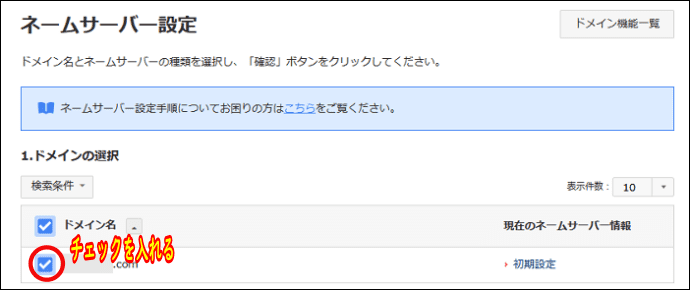
「ネームサーバー設定」ページの「2.ネームサーバーの選択」欄では「その他のサービス」を選択しましょう。

エックスサーバーのネームサーバー情報を入力後「確認」をクリックしましょう。※現在では「確定画面へ進む」となっています。
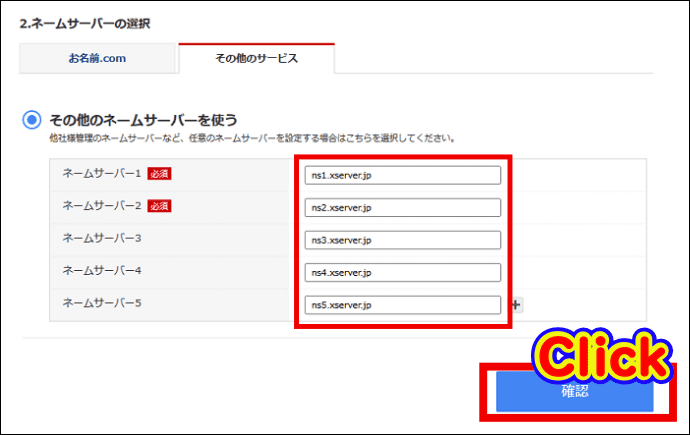
| エックサーバーのネームサーバー情報 | |
|---|---|
| ネームサーバー1 | ns1.xserver.jp |
| ネームサーバー2 | ns2.xserver.jp |
| ネームサーバー3 | ns3.xserver.jp |
| ネームサーバー4 | ns4.xserver.jp |
| ネームサーバー5 | ns5.xserver.jp |
次にドメインプロテクションの設定画面が開きますが「設定する」を選択すると追加料金がかかります。
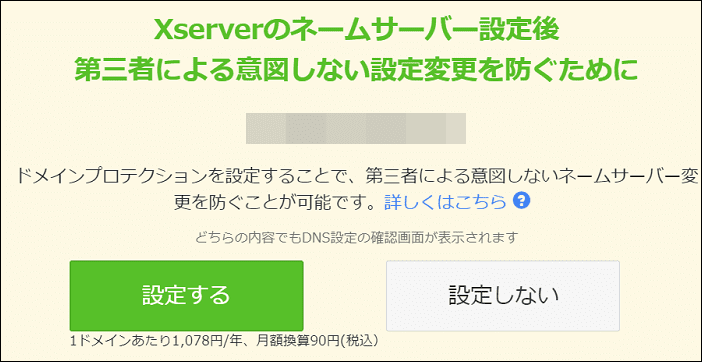
追加料金を支払いたくない場合は「設定しない」を選択しましょう。
最後に「設定する」をクリックしましょう。
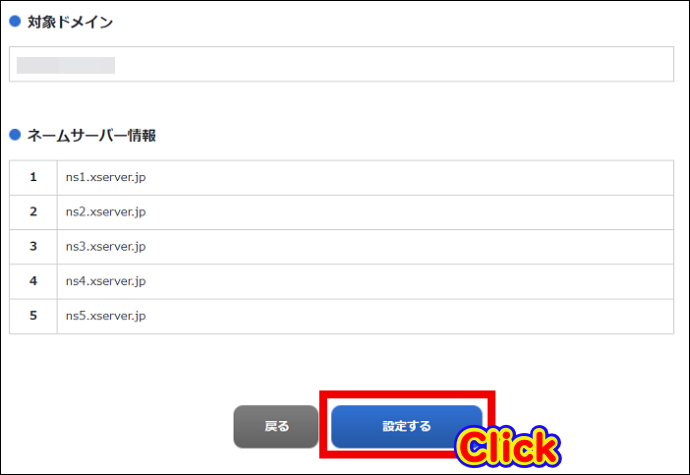
以上で お名前ドットコム側でのネームサーバー変更は完了しました、これで新しいドメインをエックスサーバーで使用する事が可能になりました。
 飼いヌコ
飼いヌコ
ちなみに変更が反映されるまでに24時間から72時間程度かかる場合があるという事なので気長に待ちましょう。
インターネットの環境により、反映完了まで24時間から72時間かかる場合があります。
エックスサーバー側でドメインの追加設定

お名前ドットコムでドメインを取得してネームサーバー情報を書き換えたので、後はエックスサーバーでドメインを設定するだけですね。
エックスサーバーのサーバーパネルにログイン
エックスサーバーのサーバーパネル(サーバー管理)にログインして『ドメイン設定』をクリックします。
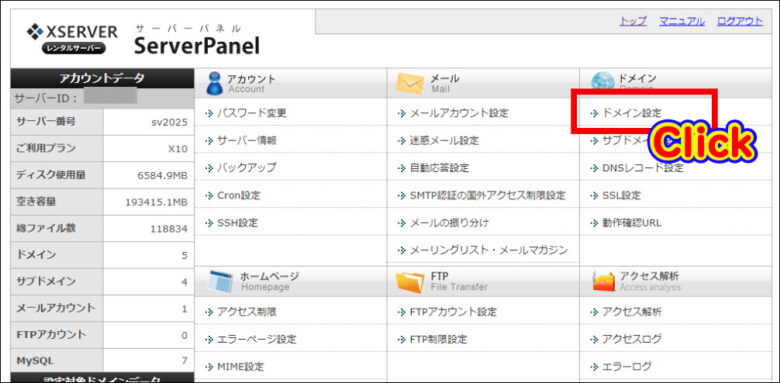
『ドメイン設定追加』をクリックします。
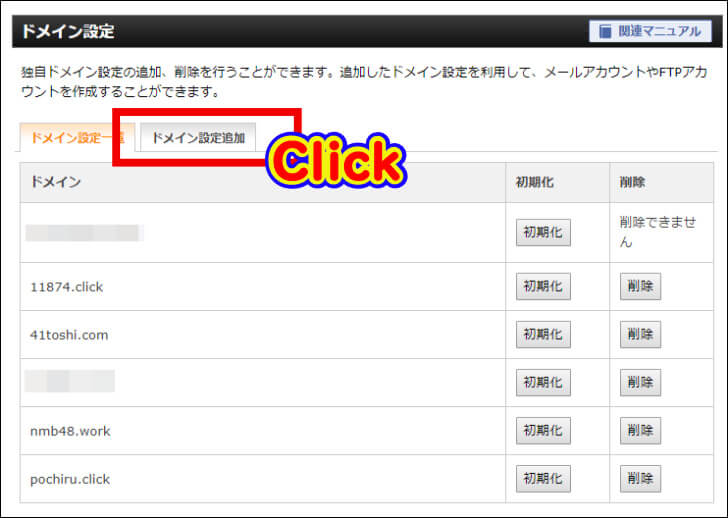
お名前ドットコムで取得したドメインを追加する
お名前ドットコムで取得した独自ドメインを入力して『確認画面へ進む』をクリックします。
この時『無料独自SSLを利用する』『高速化・アクセス数拡張機能「Xアクセラレータ」を有効にする』にチェックが入っているか確認しまししょう。
もしチェックが入っていいなければチェックを入れておきます。
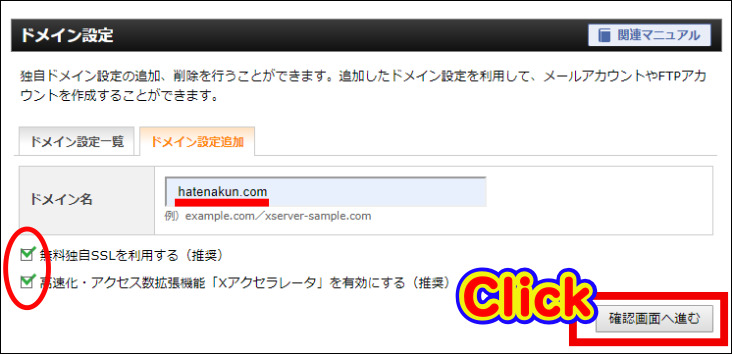
SSL=Secure Socket Layer。インターネット上で情報を暗号化し送受信できるプロトコル(決まり事)。個人情報などの機密性の高い情報を安全に取り扱う事が出来る。
Webサイトの高速化や大量アクセスへの体制強化を行うエックスサーバーの独自開発の高速機能、最大で10倍以上のサイトパフォーマンスを発揮する。
続いて『追加する』をクリックしょう。
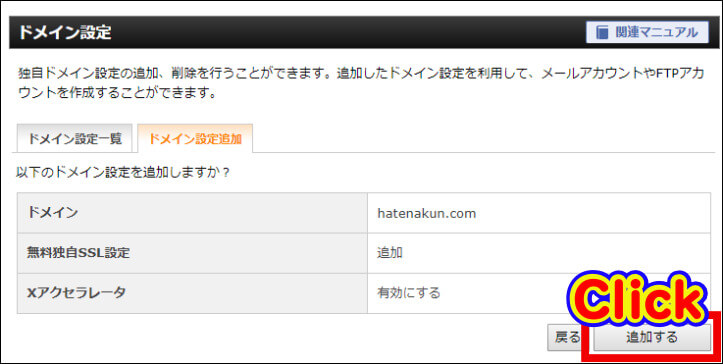
以上でエックスサーバー側での設定は完了です。
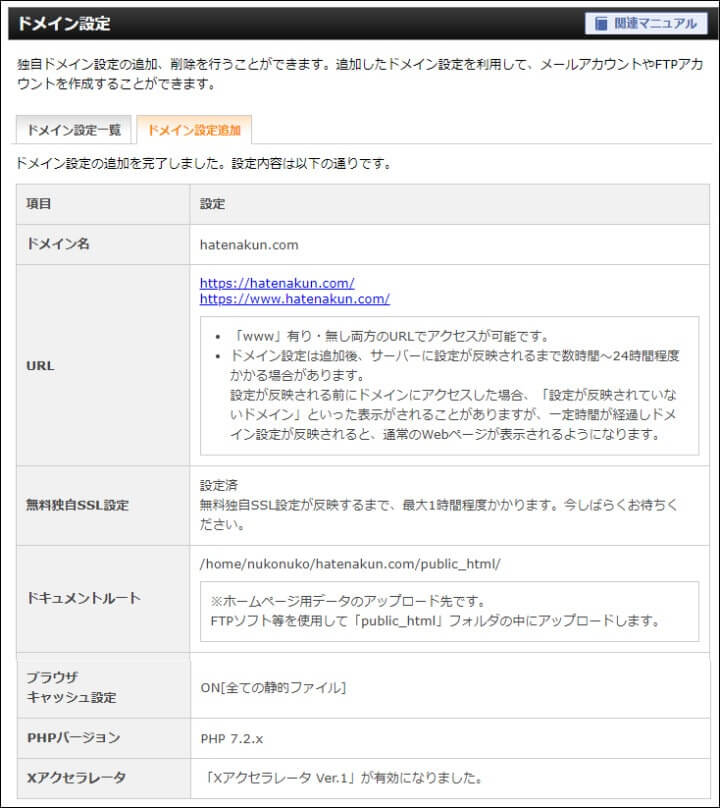
ドメインの設定は完了しましたが、反映されるまでにタイムラグがあるという事です。
※ドメインは追加後、サーバーに設定が反映されるまで数時間~24時間程度かかる場合があります。
まとめ
ここでは お名前ドットコムで独自ドメインを取得してエックスサーバーに設定する方法を紹介しました。
最初に「お名前ドットコム」側のネームサーバー情報を「エックスサーバー」のネームサーバー情報に変更しておく事でスムーズに設定が行えます。※ドメインの設定が反映するまでには少し時間がかかります。
- お名前ドットコムでドメインの取得
- お名前ドットコムでーネームサーバー情報の変更
- エックスサーバーでドメインの追加設定


